Aggiornato 2024 di aprile: smetti di ricevere messaggi di errore e rallenta il tuo sistema con il nostro strumento di ottimizzazione. Scaricalo ora su questo link
- Scarica e installa lo strumento di riparazione qui.
- Lascia che scansioni il tuo computer.
- Lo strumento sarà quindi ripara il tuo computer.
L'errore di applicazione evento ID 1000 è un errore contenuto nel file Registro del Visualizzatore eventi quando le applicazioni si bloccano. Se si verifica l'errore, non è possibile avviare il programma desiderato o il software potrebbe chiudersi in modo imprevisto.

Se l'errore 1000 ID evento è un errore comune sul desktop o laptop di Windows, ecco alcune risoluzioni che potrebbero risolverlo.
Che cosa causa l'errore di applicazione 1000 dell'ID evento?
Dopo aver ricevuto i primi rapporti dagli utenti, abbiamo concluso che questo errore si è verificato per una serie di motivi. Alcuni dei motivi per cui vedi l'ID evento nel tuo Visualizzatore eventi sono tra gli altri:
- File di sistema danneggiati: Questo è in genere il motivo più comune in cui si verifica l'ID evento 1000. Se sono presenti file di sistema danneggiati o moduli mancanti, alcuni componenti di Windows possono bloccarsi e causare problemi di sistema.
- Una particolare applicazione di piante: Un altro motivo per cui ricevi il messaggio di errore è che una particolare applicazione si blocca sul tuo computer. È possibile diagnosticare il problema osservando il percorso del file per il caso o eseguendo un avvio pulito.
- .NET Framework non installato correttamente: .NET Framework è utilizzato da molte applicazioni diverse e da Windows stesso per le sue operazioni. Se il framework non è installato correttamente o ha file danneggiati, verrà visualizzato l'ID evento 1000 nei registri eventi.
- Finestre obsolete: Un altro motivo per cui è possibile che si verifichi questo problema è che sul computer sono installate finestre obsolete. L'installazione dell'ultima versione risolve il problema immediatamente.
- Malware / virus: Questo ID evento può anche verificarsi a causa di malware o virus sul tuo computer. La scansione con un buon software antivirus di solito risolve il problema.
Come correggere l'errore dell'applicazione dell'evento 1000 in Windows 10:
Aggiornamento di aprile 2024:
Ora puoi prevenire i problemi del PC utilizzando questo strumento, ad esempio proteggendoti dalla perdita di file e dal malware. Inoltre è un ottimo modo per ottimizzare il computer per le massime prestazioni. Il programma corregge facilmente gli errori comuni che potrebbero verificarsi sui sistemi Windows, senza bisogno di ore di risoluzione dei problemi quando hai la soluzione perfetta a portata di mano:
- Passo 1: Scarica PC Repair & Optimizer Tool (Windows 10, 8, 7, XP, Vista - Certificato Microsoft Gold).
- Passaggio 2: fare clic su "Avvio scansione"Per trovare problemi di registro di Windows che potrebbero causare problemi al PC.
- Passaggio 3: fare clic su "Ripara tutto"Per risolvere tutti i problemi.
Pulisci Boot Windows
I conflitti software possono spesso causare arresti anomali del programma. Un avvio pulito può aiutare a correggere l'errore dell'evento ID 1000 in Windows. Questo avvierà Windows con un minimo di software e driver di avvio. Puoi pulire Windows 10 come segue.

- Premere il tasto Windows + il tasto di scelta rapida R per aprire l'accessorio Esegui.
- Quindi, puoi inserire "msconfig" in Esegui per aprire la configurazione del sistema.
- Nella scheda Generale, selezionare Inizio selettivo.
- Selezionare entrambe le opzioni Carica servizi di sistema e Usa servizi dalle opzioni di configurazione di avvio originali.
- Deselezionare la casella di controllo Carica posizioni iniziali.
- Quindi selezionare la scheda Servizi.
- Fare clic sull'opzione Nascondi tutti i servizi Microsoft.
- Premere il pulsante Disabilita tutto.
- Quindi premere Applica> OK.
- Premere il pulsante Riavvia per riavviare Windows.
Esecuzione di una scansione SFC

È possibile avere file di sistema danneggiati, quindi spesso si verifica l'errore dell'applicazione dell'evento ID 1000. Pertanto consigliamo di eseguire una scansione SFC per correggere il problema. Il correttore di file di sistema esegue la scansione del tuo computer alla ricerca di file WRP danneggiati e li indirizza di conseguenza. Per eseguire una scansione SFC, è sufficiente seguire queste istruzioni:
- Premi il tasto Windows + X sulla tastiera.
- Selezionare Prompt dei comandi (Admin) o Windows PowerShell (Admin) dall'elenco.
- Esegui il seguente comando:
DISM.exe / Online / Cleanup - Ripristino immagine / integrità
Al termine del processo, eseguire il seguente comando:
sfc / scannow
La scansione potrebbe richiedere alcuni minuti. Pertanto, è importante che tu rimanga fuori da esso.
Avvio del PC in modalità provvisoria
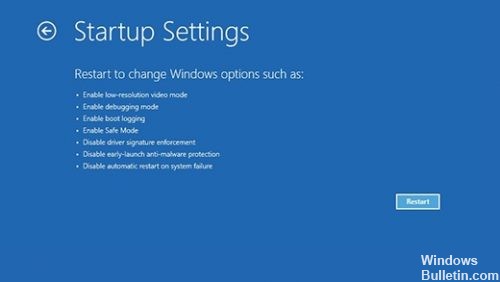
Diversi fattori possono portare a tempi di inattività imprevisti del sistema. Il surriscaldamento dell'alimentatore, i virus, i file di sistema danneggiati e l'overclocking sono alcuni dei motivi per cui un particolare dispositivo potrebbe continuare a fallire.
Per motivi di isolamento, si consiglia di avviare il computer in modalità provvisoria seguendo i passaggi descritti in questo articolo: Avviare il PC in modalità provvisoria in Windows 10, quindi verificare se il problema persiste. Questo metodo ha dimostrato di risolvere problemi con programmi e driver che potrebbero impedire l'avvio corretto di Windows.
Suggerimento esperto: Questo strumento di riparazione esegue la scansione dei repository e sostituisce i file corrotti o mancanti se nessuno di questi metodi ha funzionato. Funziona bene nella maggior parte dei casi in cui il problema è dovuto alla corruzione del sistema. Questo strumento ottimizzerà anche il tuo sistema per massimizzare le prestazioni. Può essere scaricato da Cliccando qui

CCNA, Web Developer, PC Risoluzione dei problemi
Sono un appassionato di computer e un professionista IT praticante. Ho alle spalle anni di esperienza nella programmazione di computer, risoluzione dei problemi hardware e riparazione. Sono specializzato in sviluppo Web e progettazione di database. Ho anche una certificazione CCNA per la progettazione della rete e la risoluzione dei problemi.

